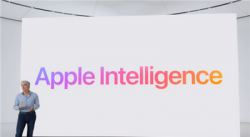MacBook Pro如何将外接屏幕设置为主屏幕
2023-09-25 290由于 MacBook Pro的屏幕较小,很多人会外接显示器,做为主屏幕的扩展,而一部份人喜欢将外接显示器做为主屏幕,而将 MacBook的屏幕做为副屏,平时可以将视频啥的拖在副屏上。
如何在下MacBook将外接屏幕设置为主屏幕呢?小编一步一步来教你。
解决方法
1、打开「系统偏好设置」,再打开「显示器」
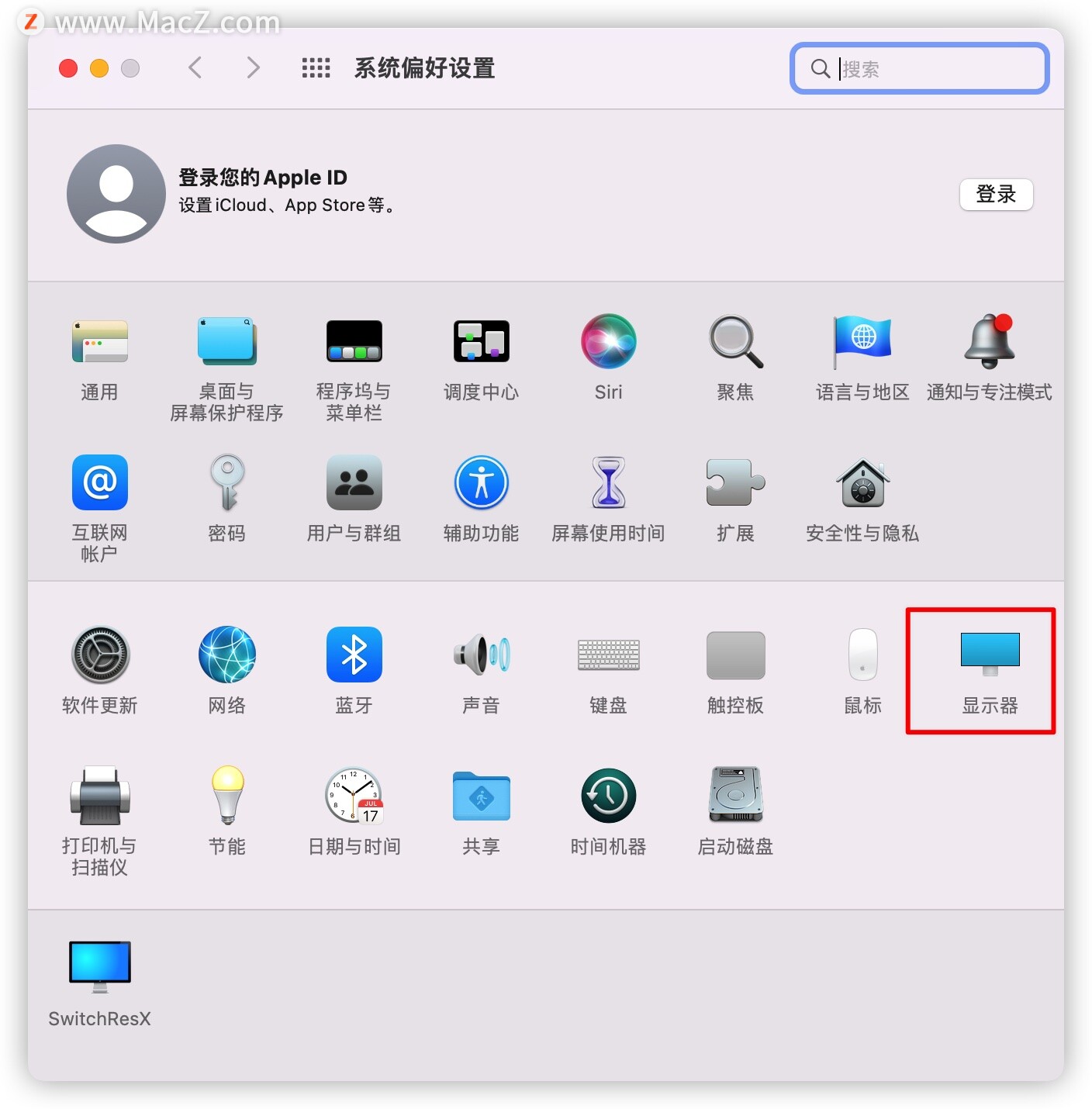
2、上方选项卡点击「排列」,然后下方两个显示器上,找到上方有白条的个,拖动白条到另一个显示器上,将切换主屏幕所在。
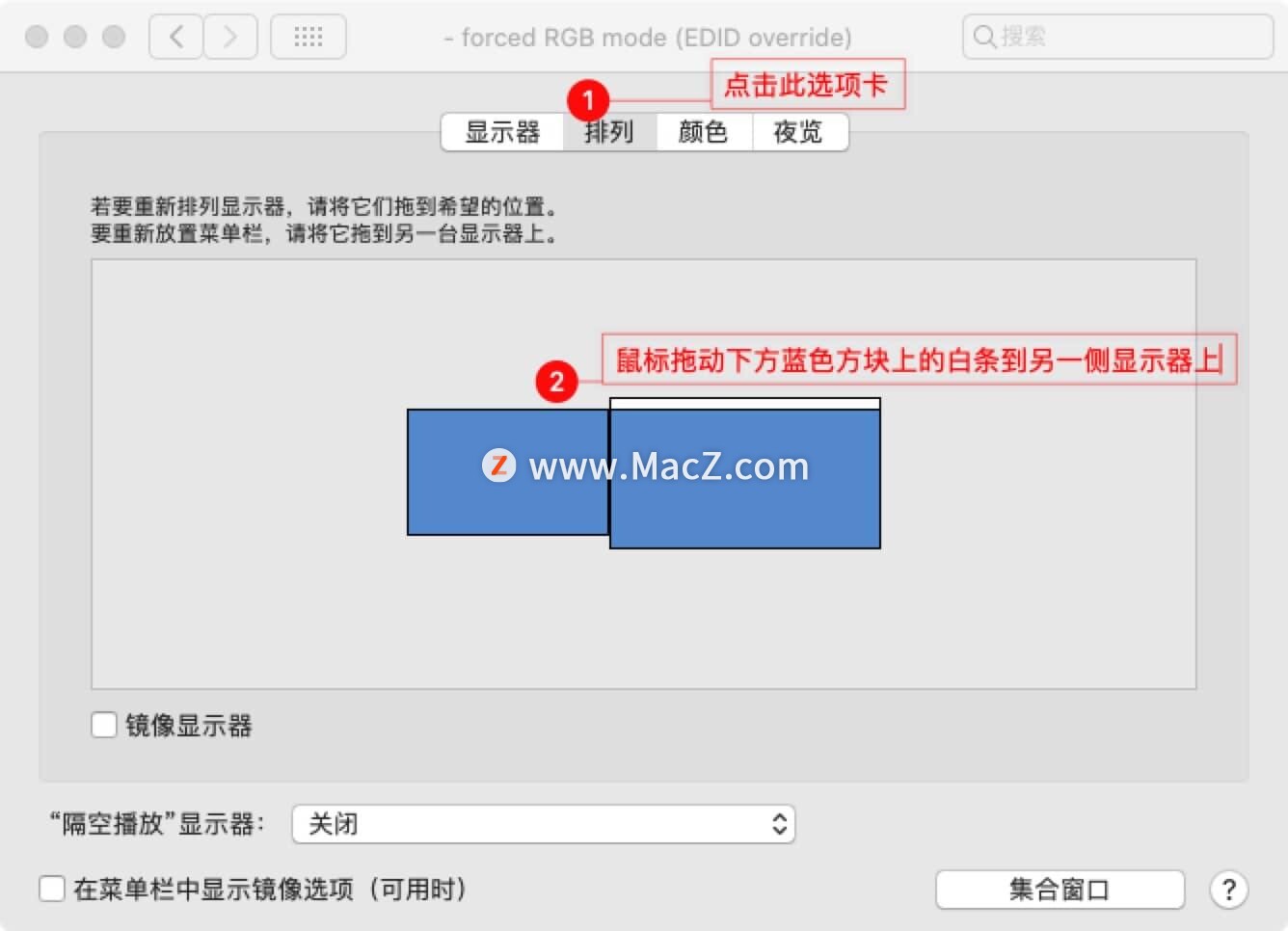
3、此项设置是会保存的,即使断开屏幕,下次连接时也将自动设置此屏幕为主屏。
以上就是MacBook Pro如何将外接屏幕设置为主屏幕的全部内容啦!想进一步学习,不妨来我们 ,这个网站,更多Mac设置及使用技巧的教程,还有超多超全的Mac软件可以下载。我们下期见!
相关资讯
查看更多最新资讯
查看更多-

- 苹果 2025 款 iPhone SE 4 机模上手展示:刘海屏 + 后置单摄
- 2025-01-27 125
-

- iPhone 17 Air厚度对比图出炉:有史以来最薄的iPhone
- 2025-01-27 194
-

- 白嫖苹果机会来了:iCloud+免费试用6个月 新用户人人可领
- 2025-01-27 141
-

- 古尔曼称苹果 2025 年 3/4 月发布青春版妙控键盘,提升 iPad Air 生产力
- 2025-01-25 157
-

热门应用
查看更多-

- 快听小说 3.2.4
- 新闻阅读 | 83.4 MB
-

- 360漫画破解版全部免费看 1.0.0
- 漫画 | 222.73 MB
-

- 社团学姐在线观看下拉式漫画免费 1.0.0
- 漫画 | 222.73 MB
-

- 樱花漫画免费漫画在线入口页面 1.0.0
- 漫画 | 222.73 MB
-

- 亲子餐厅免费阅读 1.0.0
- 漫画 | 222.73 MB
-
 下载
下载
湘ICP备19005331号-4copyright?2018-2025
guofenkong.com 版权所有
果粉控是专业苹果设备信息查询平台
提供最新的IOS系统固件下载
相关APP应用及游戏下载,绿色无毒,下载速度快。
联系邮箱:guofenkong@163.com